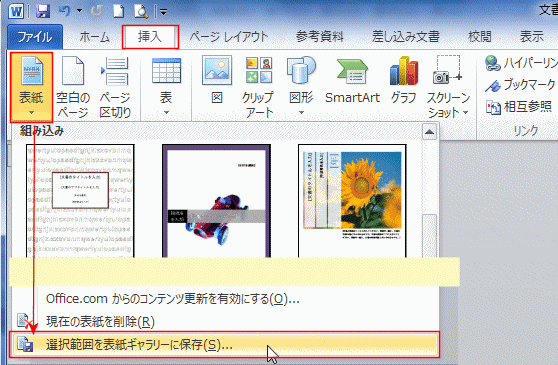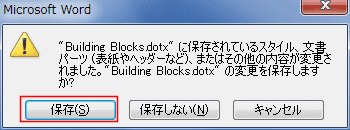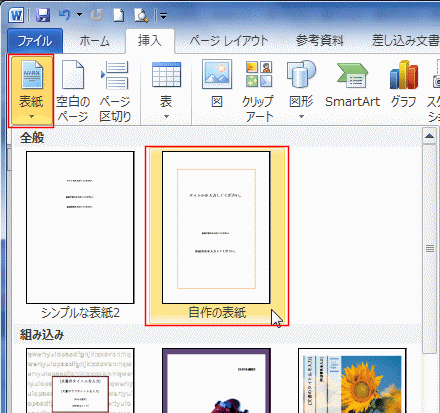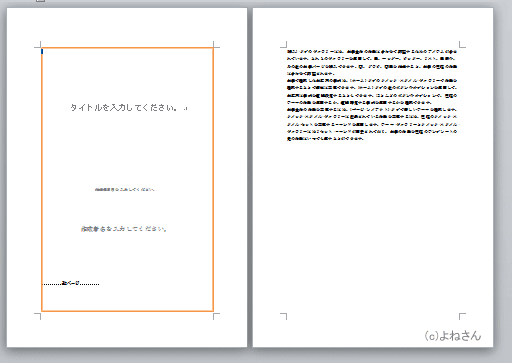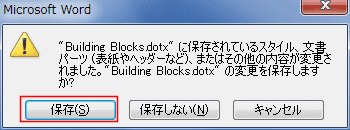-
Home »
-
ワード2010基本講座 »
-
目次・表紙 »
-
表紙ギャラリーに自作の表紙を登録する
- 自作の表紙を作成します。
- このページではコンテンツコントロールを配置した表紙を作成しました。
それぞれのコンテンツコントロールの使い方は以下のページをご覧ください。
- 作成した表紙
- 下図のような表紙を作成しました。

- 作成した表紙全体を選択します。
ショートカットキーは[Ctrl]+[A]キーです。
- [挿入]タブの[表紙]→[選択範囲を表紙ギャラリーに保存]を実行します。
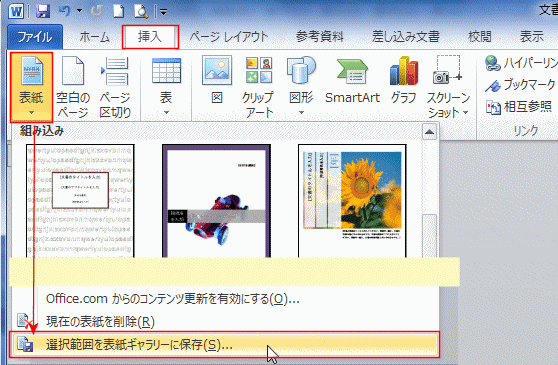
- 名前に「自作の表紙」と入力しました。説明など必要であれば入力します。
[OK]ボタンをクリックします。

- 作成した表紙(ファイル)を閉じます。
- Word2010を終了すると、テンプレートへ保存するダイアログが表示されますので、[保存]ボタンをクリックします。
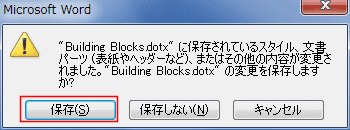
- [挿入]タブの[表紙]を選択すると、「全般」に「自作の表紙」が登録されているのが確認できました。
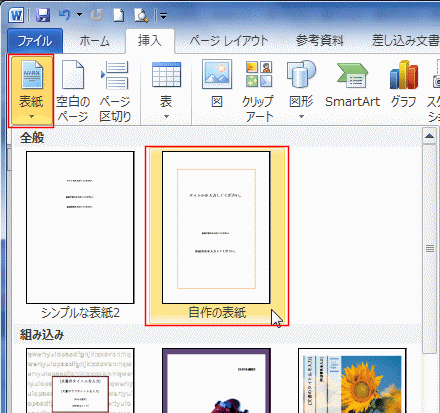
- [挿入]タブの[表紙]から「自作の表紙」を挿入した状態です。
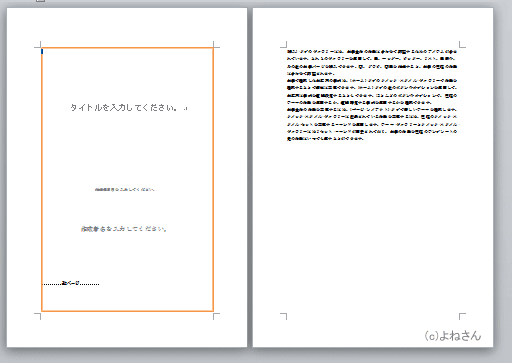
- [挿入]タブの[表紙]を選択し、削除したい表紙を右クリックします。
[整理と削除]を実行します。

- 右クリックした表紙が選択されているのを確認し、[削除]ボタンをクリックします。

- 削除の確認画面が表示されますので[はい]ボタンをクリックします。

- 文書パーツオーガナイザーを[閉じる]ボタンをクリックして閉じます。

- Word2010を終了すると、テンプレートへ保存するダイアログが表示されますので、[保存]ボタンをクリックします。
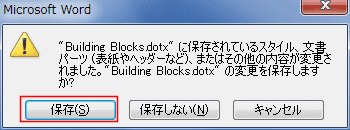
スポンサードリンク
Home|ワード2010基本講座:目次|目次・表紙|表紙ギャラリーに自作の表紙を登録する